Modem DLink DSL-502/500G
Ola
pessoal,
Segue um roteiro, utilizado com sucesso, junto
ao suporte da D-Link Brasil. Obrigado.
Alexandre Lisboa
1) Primeiro passo
depois da instalação física, conectar ao Modem,
através:

2) Conectar com
username e password como admin
3) Depois de
conectado com o usuário correto a tela principal
aparecerá:

4) Vá em Admin à
Commit & Reboot:
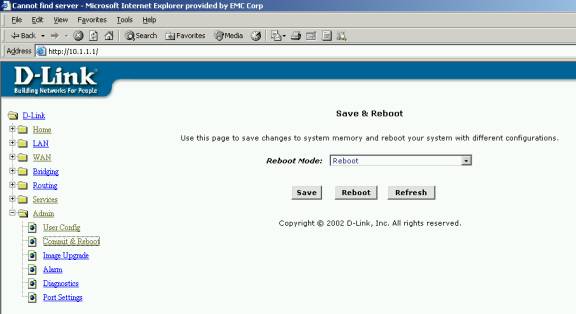
5) Selecione a
opção Reboot From Default Configuration
na caixa de rolagem e em seguida clique no botão
Reboot
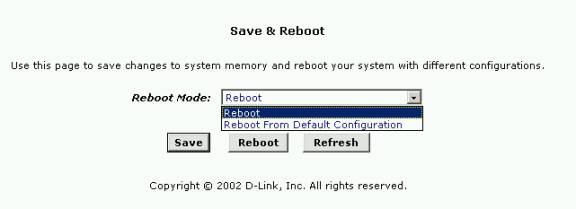
6) Depois de
renicializado o modem, a tela atual retorna com
o sucesso do reboot. Neste momento o leds deve
estar:
Power
à verde e aceso
Status
à verde e piscando
ADSL
à verde e aceso
Ethernet
à verde e aceso
7) Com o estado
acima correto, vá em Home
à Quick Configuration:

8) A tela
Quick Configuration (a direita), deve
conter as seguintes modificações:
PVC =
0
Operation Mode
= Enabled
Connection Type
= PPPoE LLC
VPI
= 0
VCI
= 33
Bridge
= Disabled
IGMP =
Disable
Use IP Unnumber=
Disable
IP Address, Subnet Mask e
Gateway IP Address
= tudo com 0 (zero)
Default Route
= Enabled
Security Protocol
= chap
Username =
usuário do provedor (seunome@seuprovedor.com.br)
Password =
senha de conexão do usuário
Use DNS =
Enable
Primary DNS
Server e Secondary DNS Server = tudo com 0
(zero)
Depois de
configurado, clique no botão Submit.
9) Depois disto vá
em Services à NAT:
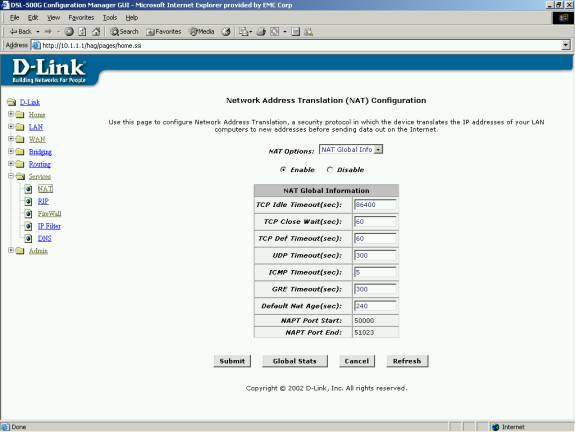
A opção NAT
Global Info deve estar com opção Enable
ativada. Caso não esteja, faça-o clicando sobre
a opção Enable.
Depois clicar no
botão Submit
10) Para salvar a
configuração vá em Admin à
Commit & Reboot e clique sobre o botão
Save:

11) Depois de
salvo a configuração, vá em WAN
à PPP e a tabela
Point to Point (PPP) Configuration
aparecerá:
A coluna
Oper. Status, deve estar com
Link Up.
Topo
|